Comment partager des coffres-forts avec d'autres personnes dans Passwarden
Consultez nos instructions pas à pas et apprenez comment partager vos mots de passe en toute sécurité avec vos amis, vos collègues et les membres de votre famille.
Remarque: Tout d'abord, nous vous recommandons de lire notre guide complet sur la création et la gestion des coffres-fort.
Remarque: Tous les articles d'un coffre-fort partagé sont accessibles aux utilisateurs qui ont accès à ce coffre-fort.
Comment inviter des utilisateurs à votre coffre-fort?
Peu importe que vous souhaitiez inviter des utilisateurs dans le Coffre-fort déjà existant ou dans celui nouvellement créé, le processus est le même dans les deux cas.
1. Cliquez sur le bouton

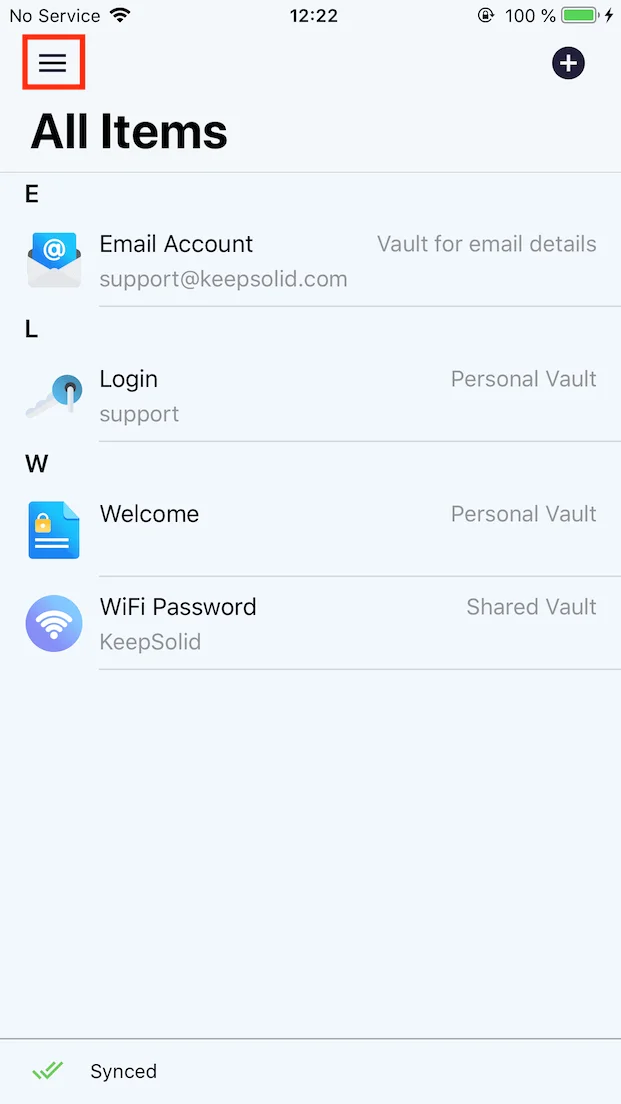
2. Appuyez sur le bouton

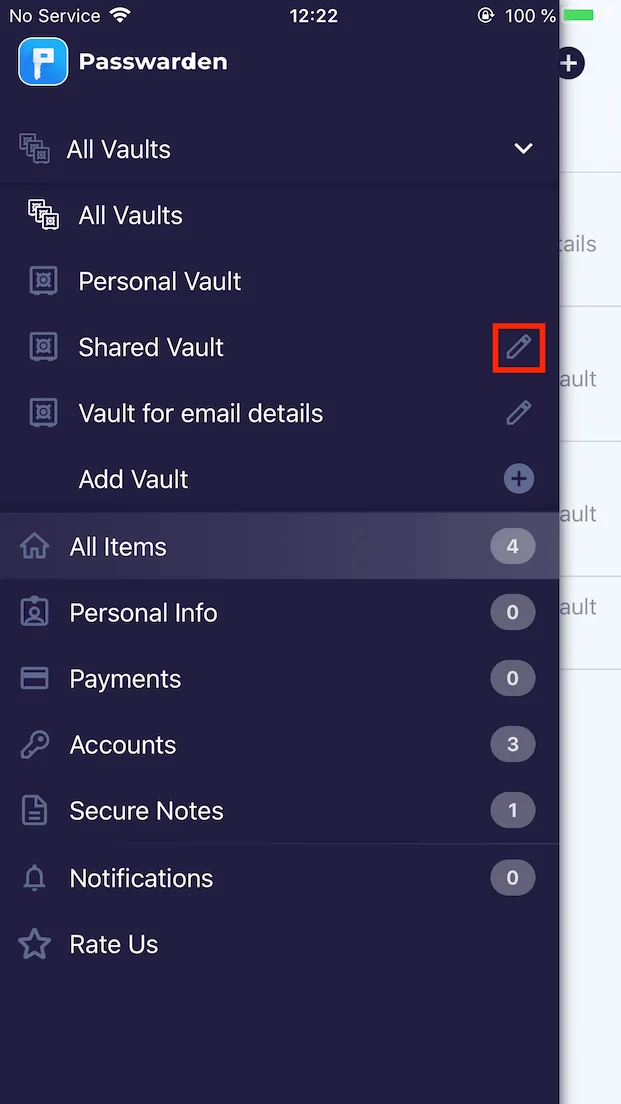
3. Si vous souhaitez inviter des utilisateurs de vos contacts, appuyez sur le bouton

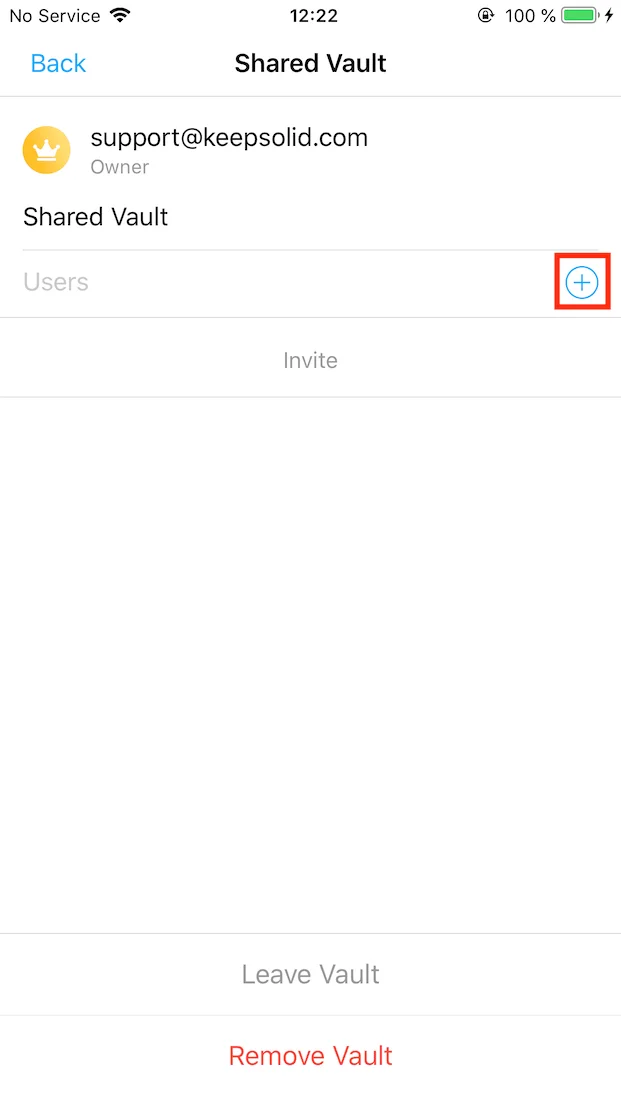
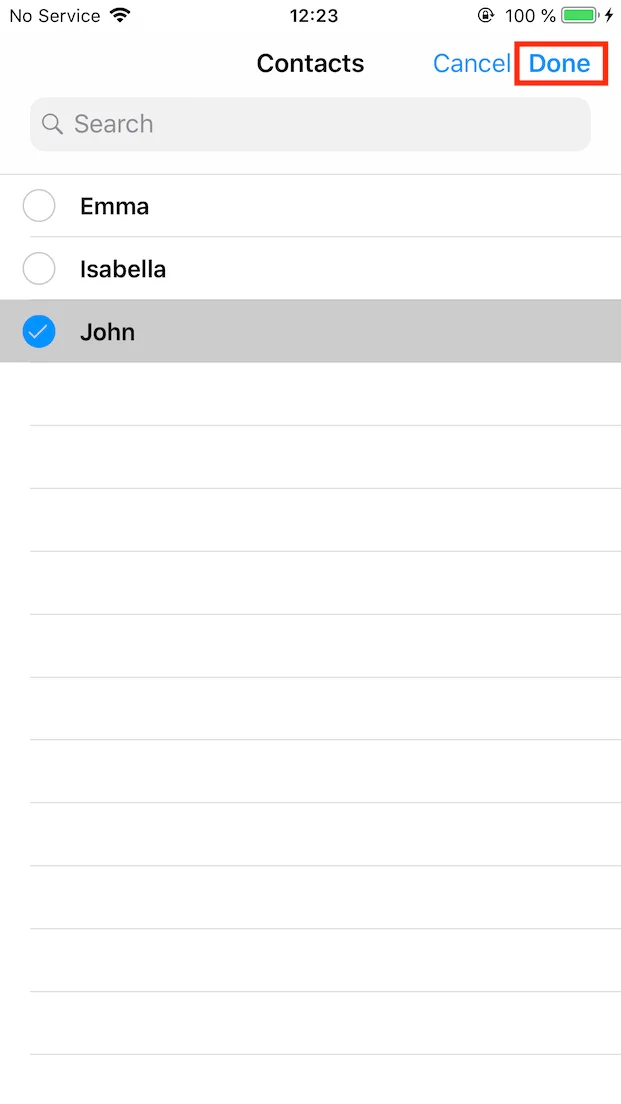
Pour inviter des utilisateurs à l'aide de leur adresse électronique, il suffit de cliquer sur l'étiquette Users (Utilisateurs) et de saisir les adresses électroniques appropriées.
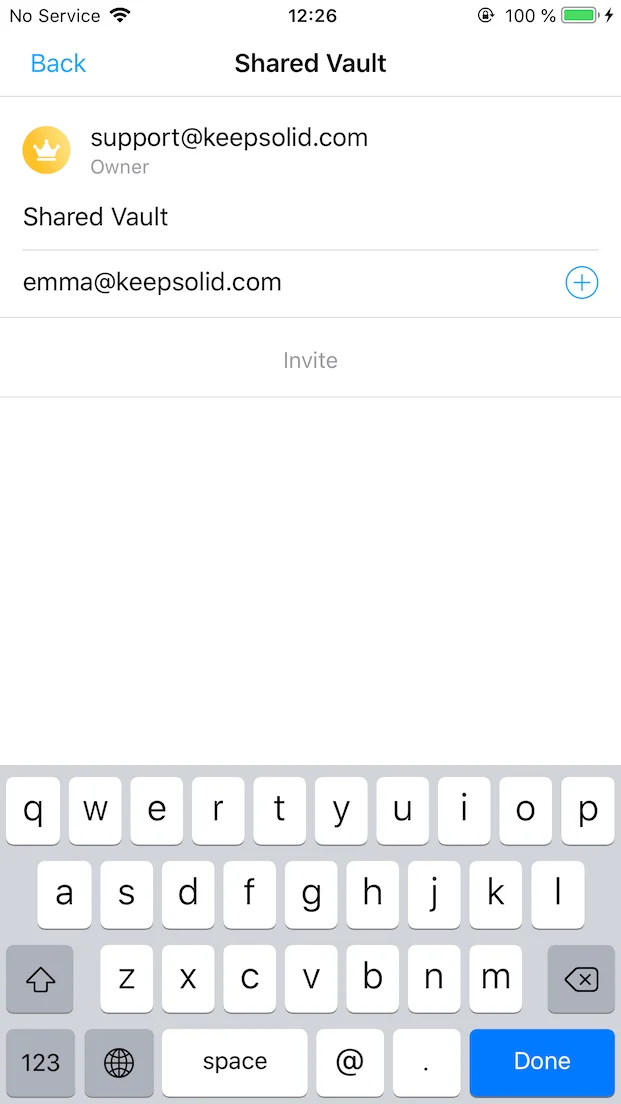
4. Puis appuyez sur Invite (Inviter),quel que soit l'utilisateur que vous ajoutez à partir de vos contacts, ou en utilisant l'adresse e-mail.
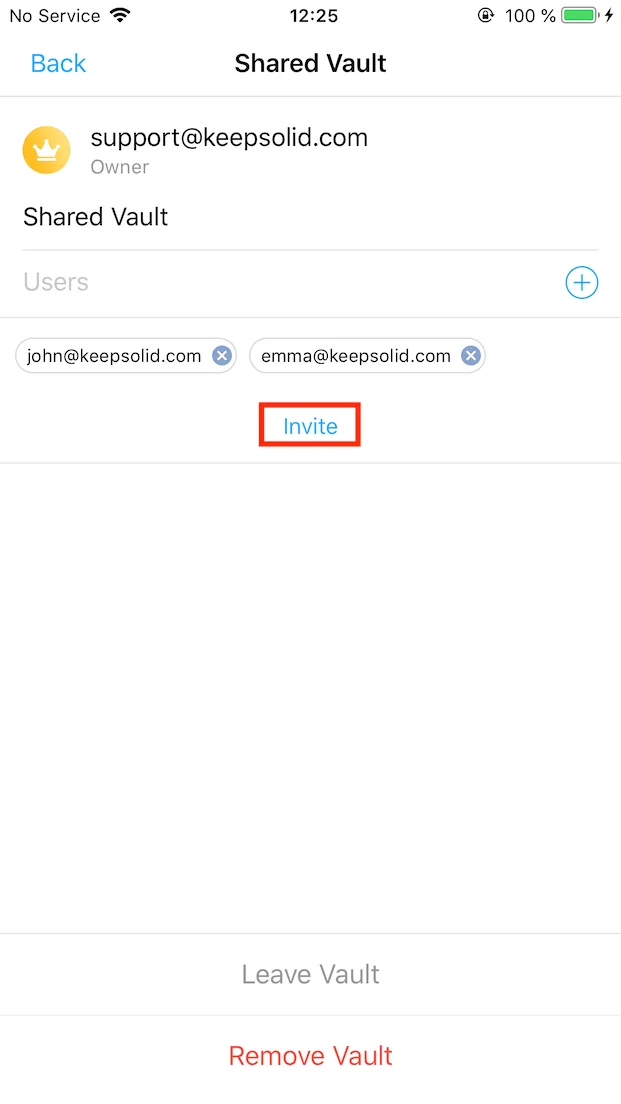
5. Si vous invitez un utilisateur qui a déjà un identifiant KeepSolid, il suffit de partager ce coffre-fort en appuyant sur le bouton

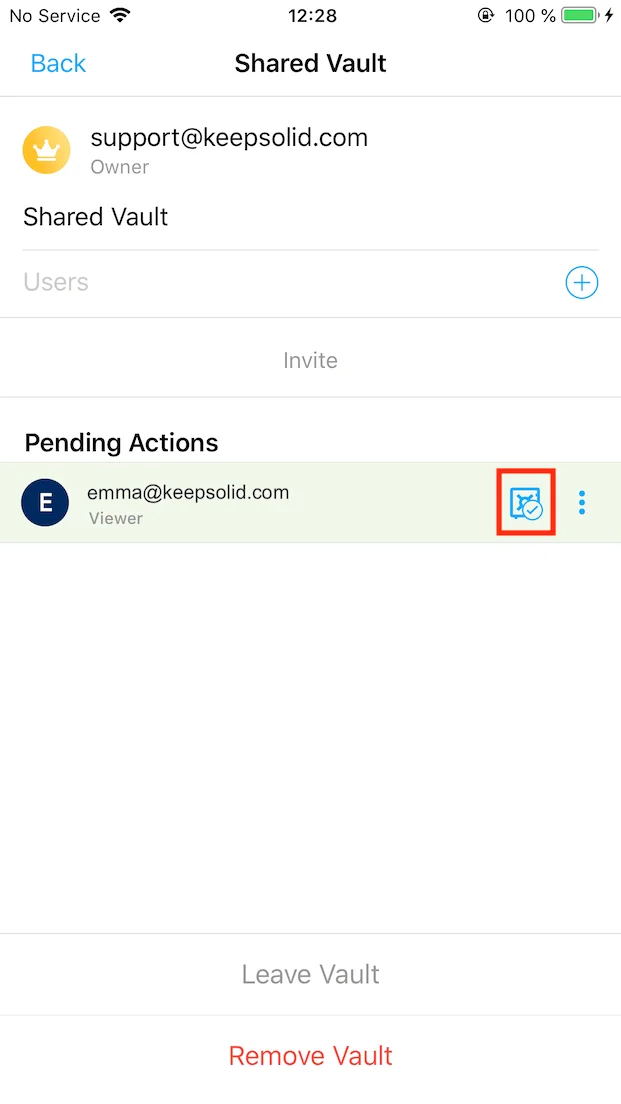
Si l'utilisateur invité n'a pas d'identifiant KeepSolid, il reçoit automatiquement l'e-mail Bienvenue à Passwarden. Pour renvoyer cet e-mail, tapez sur le bouton

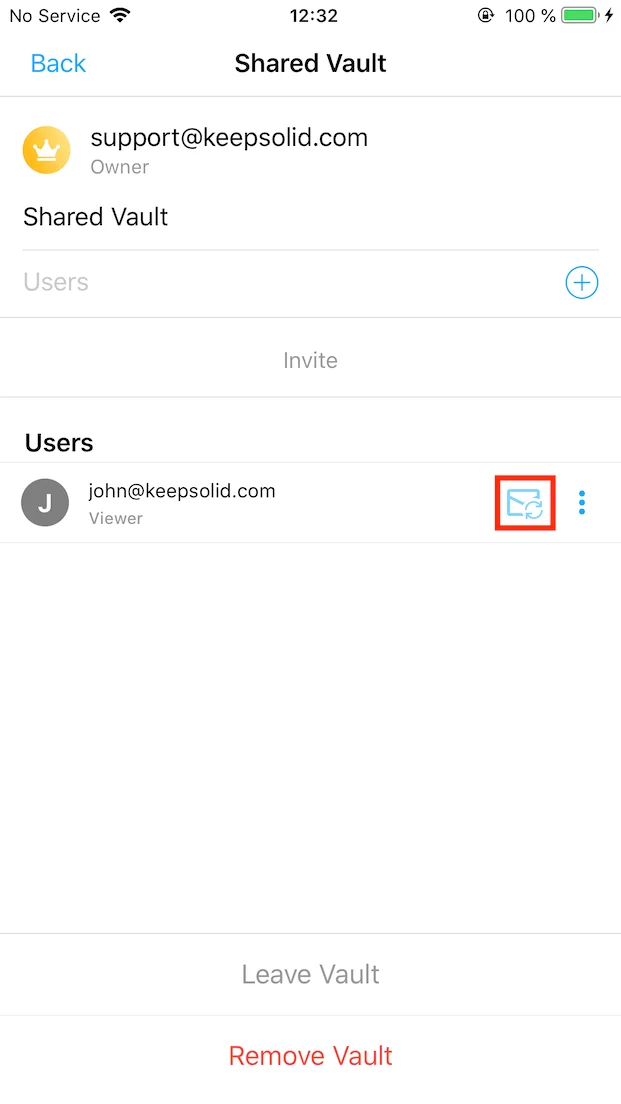
Dès que l'utilisateur crée son compte Passwarden, vous pouvez partager ce coffre-fort avec lui. Pour ce faire, appuyez sur le bouton

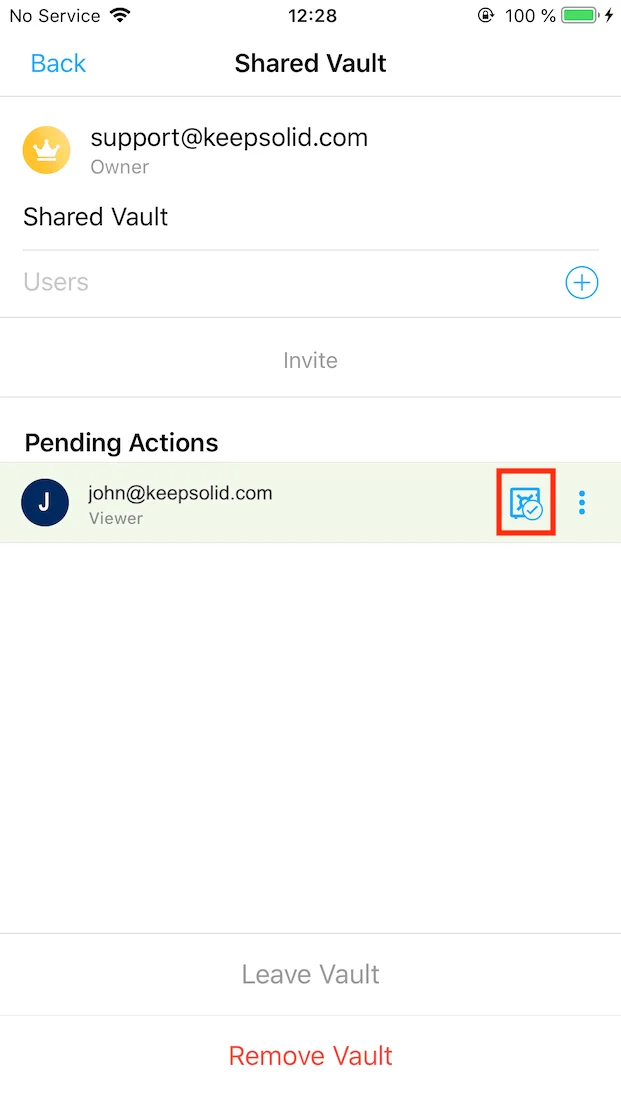
6. Une fois que les utilisateurs invités ont accepté votre invitation, vous recevrez la notification.
Comment accepter l'invitation?
Remarque: Si vous avez déjà un identifiant KeepSolid, passez à l'étape numéro 5.
1. Lorsque quelqu'un vous invite à utiliser notre gestionnaire de mots de passe, vous recevez automatiquement l'e-mail Bienvenue à Passwarden. Ouvrez-le et cliquez sur le gros bouton bleu.
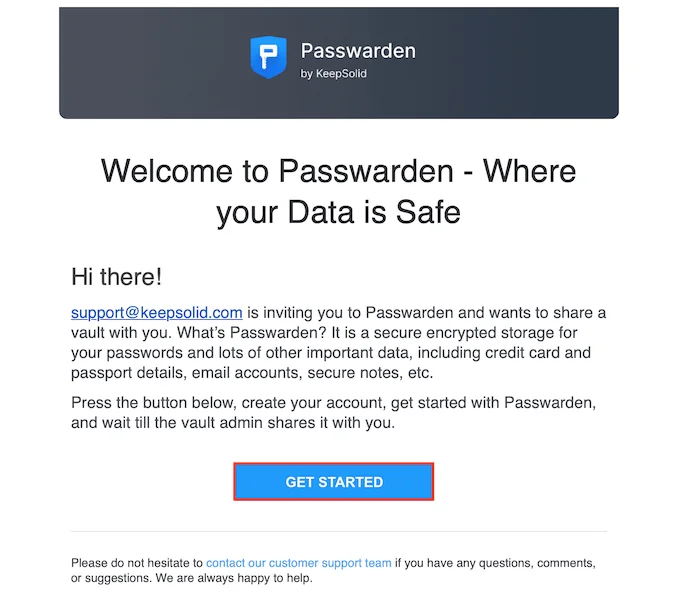
2. La version web de Passwarden s'ouvre. Appuyez sur Create KeepSolid ID (Créer un identifiant KeepSolid), saisissez votre adresse e-mail, votre mot de passe et cochez la case à côté de I’ve read and agree to… (J’ai lu et j’accepte…)
Appuyez sur le bouton Create (Créer).
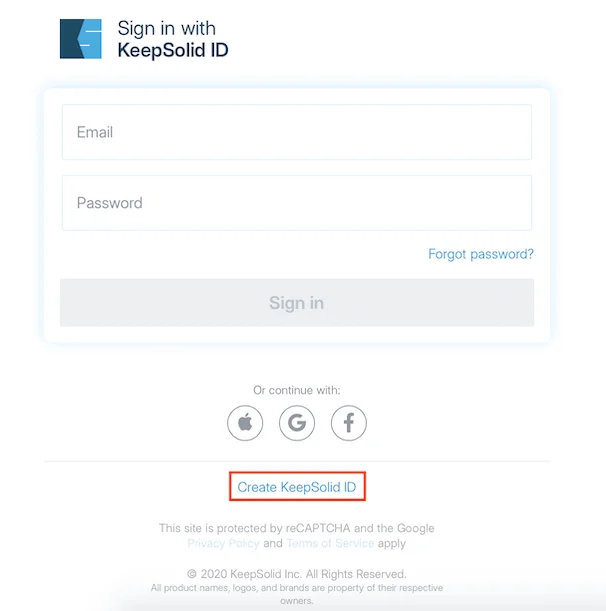
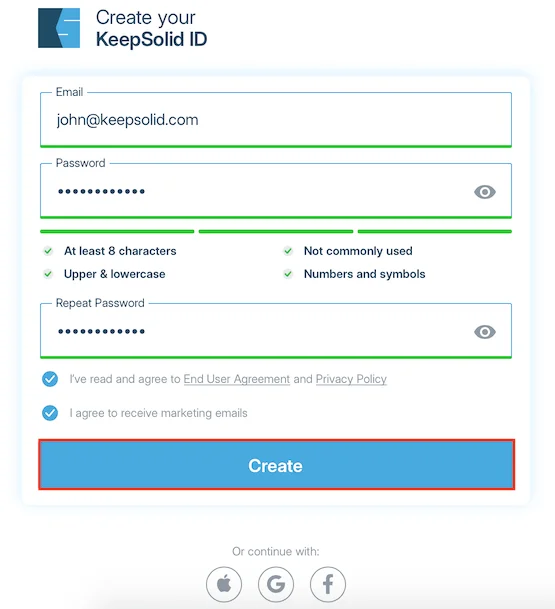
3. Entrez le code à 6 chiffres qui a été envoyé à votre adresse e-mail.
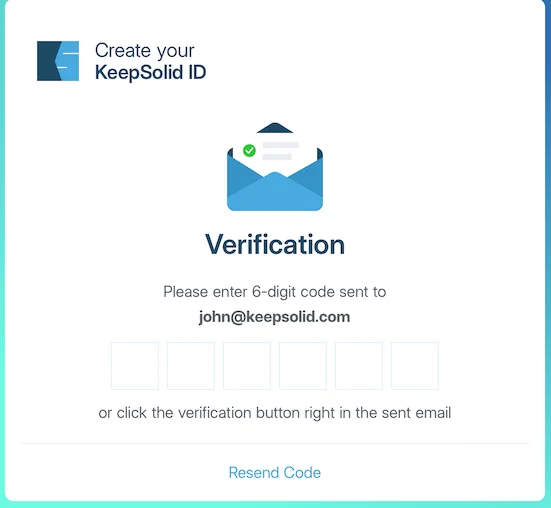
4. Ensuite, vous devez créer et confirmer votre Mot de passe maître.
Remarque: Une fois la procédure d'enregistrement terminée, l'administrateur du coffre-fort peut partager le coffre-fort avec vous. Lorsque cela se produit, vous recevrez une notification.
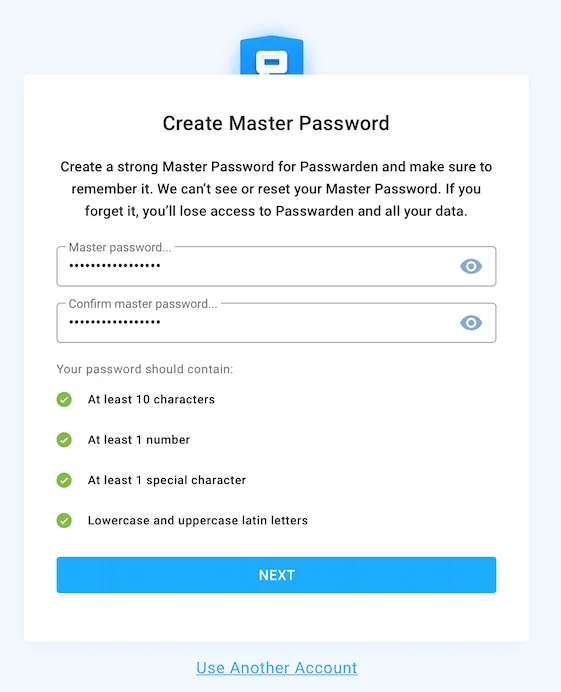
5. Enregistrez-vous en utilisant votre identifiant KeepSolid et allez dans l'onglet Notifications (Notifications). Le message You were invited to a vault… (Vous avez été invité à un coffre-fort…) apparaît.
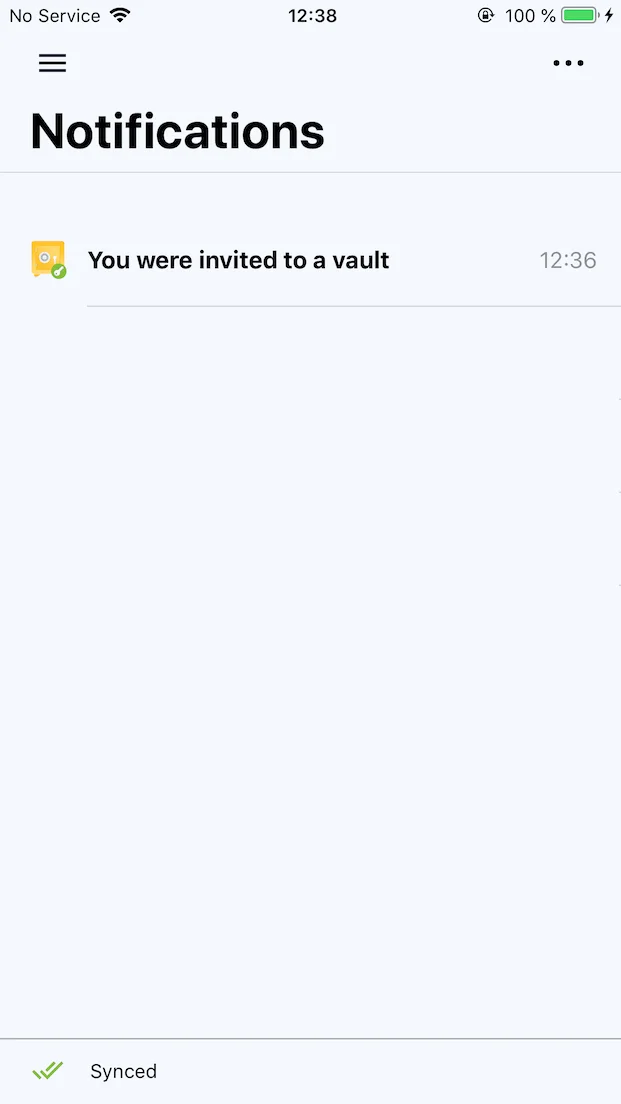
6. Ouvrez-le et cliquez sur Accept (Accepter).
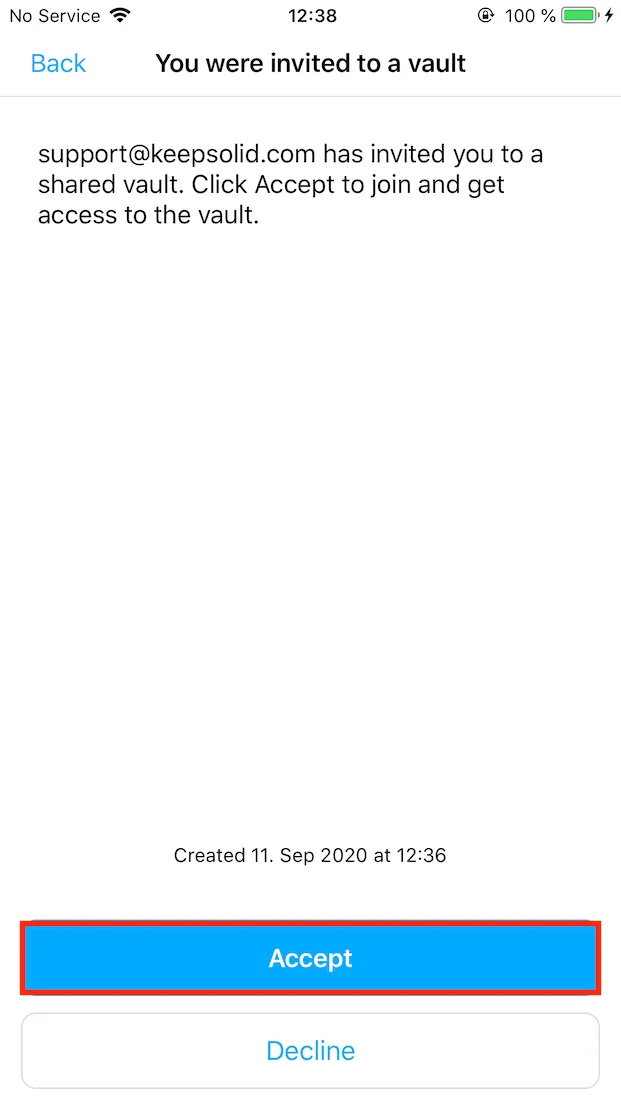
Génial ! Vous pouvez maintenant trouver ce coffre-fort partagé dans la section All Vaults (Tous les coffres-forts) de la barre latérale.
Comment gérer l'accès des utilisateurs?
1. Allez dans les Paramètres du Coffre-fort partagé et appuyez sur le bouton

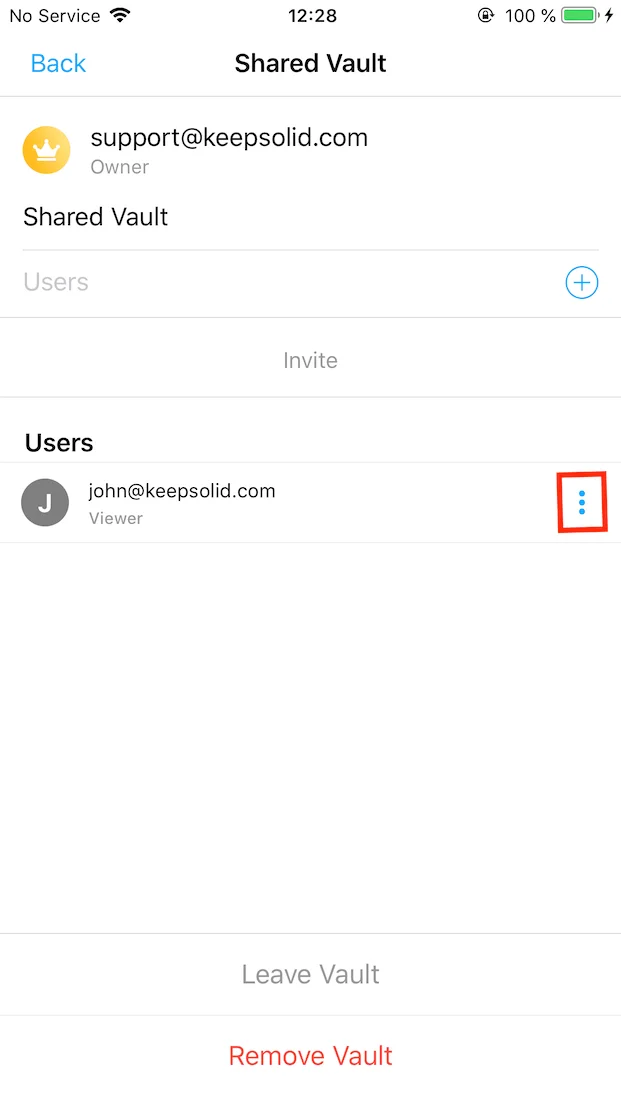
2. Cliquez sur Manage User’s Access (Gérer l'accès des utilisateurs).
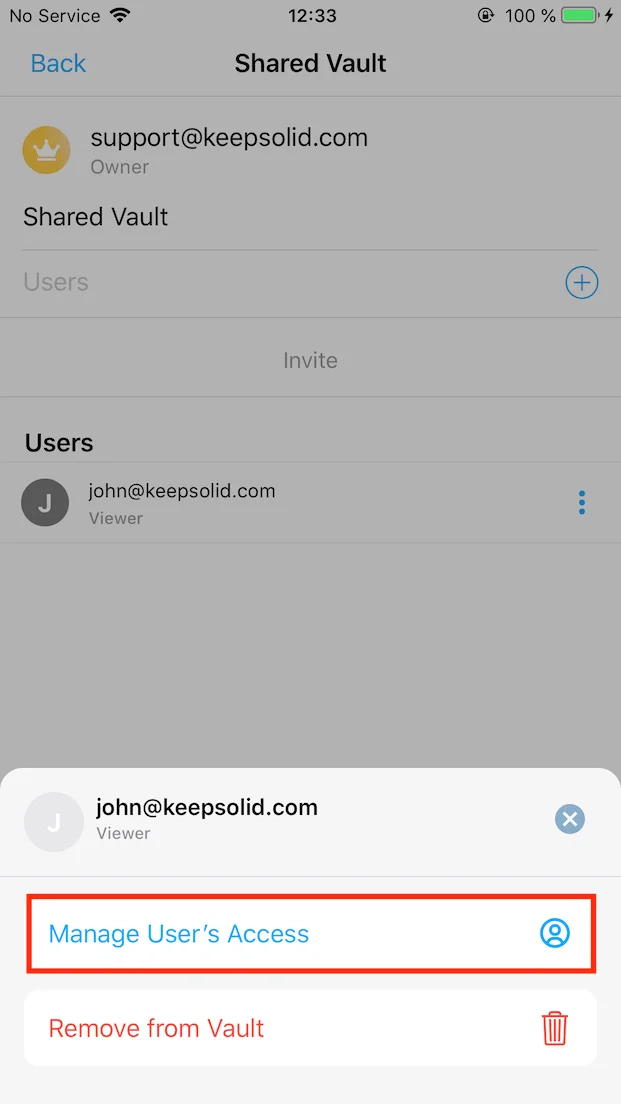
3. Sélectionnez le rôle correspondant et appuyez sur Save (Sauver).
Remarque: Lorsque vous envoyez l'invitation à un utilisateur, celui-ci obtient l'accès à la vue par défaut.
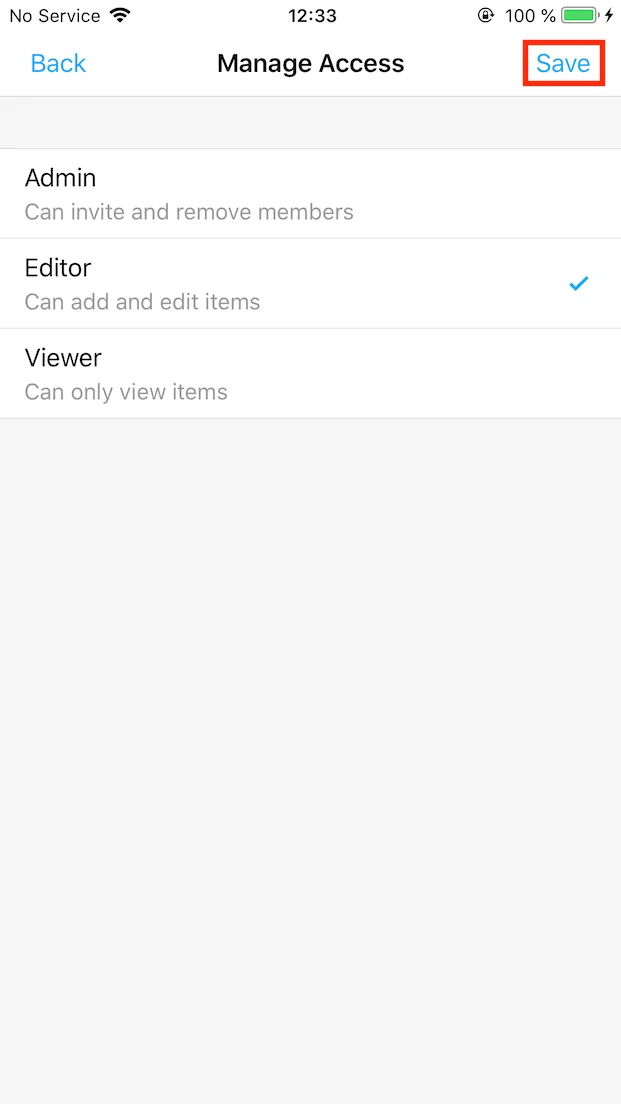
Comment retirer les utilisateurs de votre coffre-fort?
1. Ouvrez les paramètres du coffre-fort partagé et appuyez sur le bouton

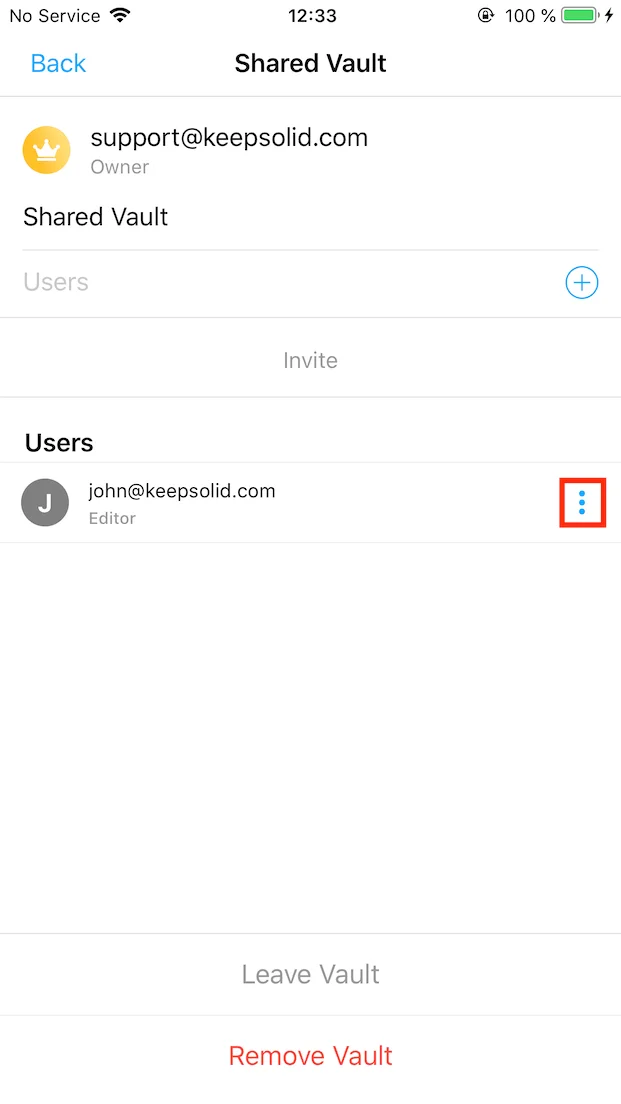
2. Appuyez sur Remove from Vault (Retirer du coffre-fort) et confirmez cette action.
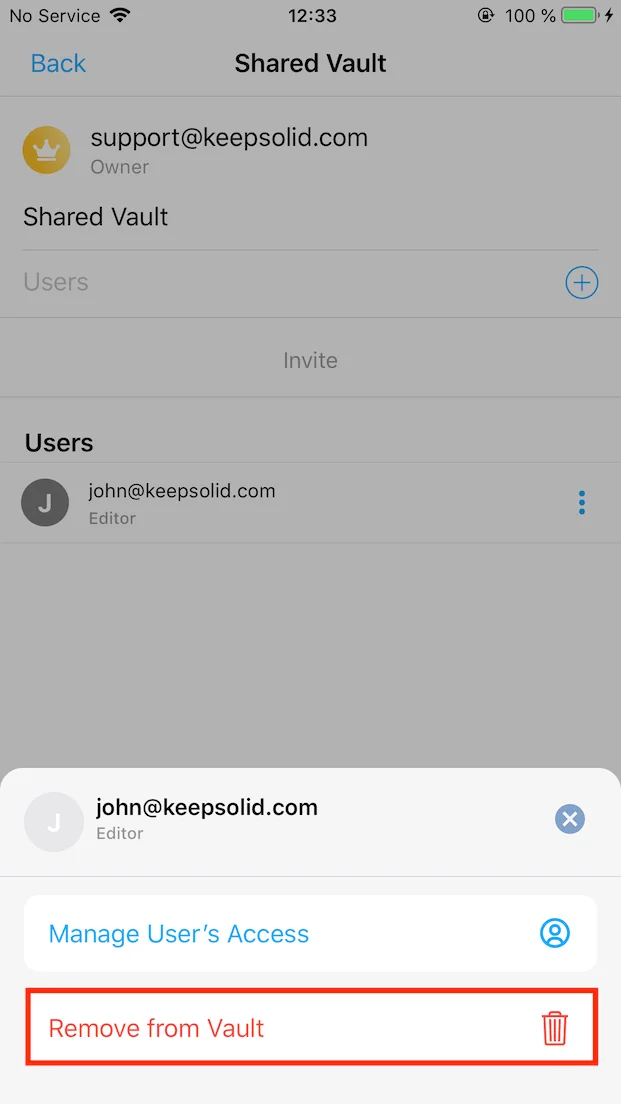
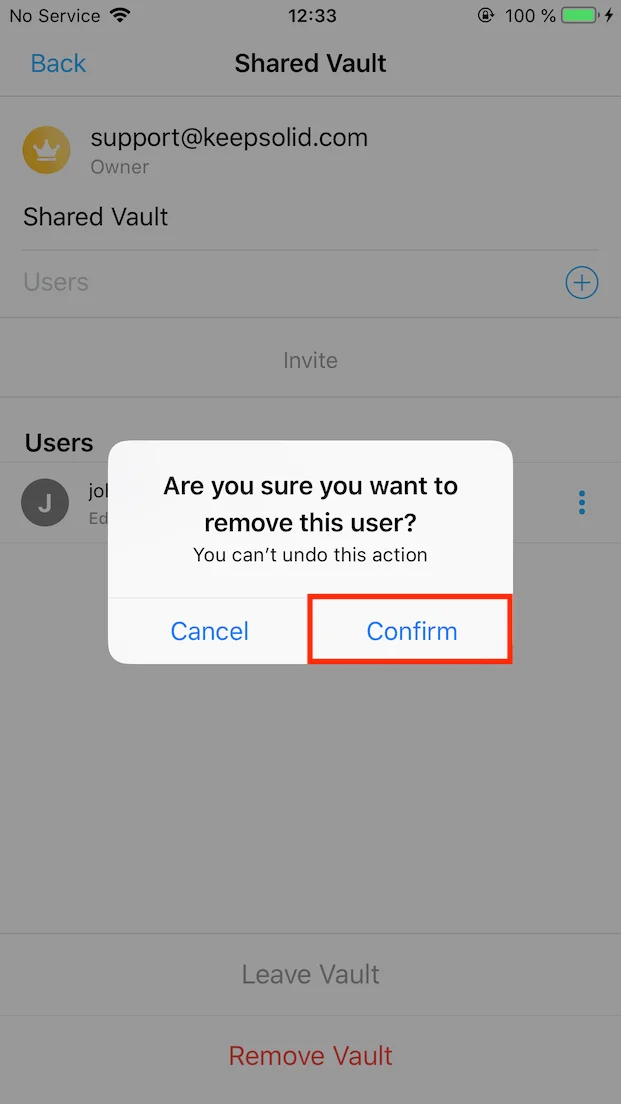
Génial ! Vous pouvez désormais partager en toute sécurité des mots de passe, des détails de cartes, des contacts et d'autres données sensibles avec vos amis et les membres de votre famille.
Si vous avez d'autres questions ou commentaires, n'hésitez pas à contacter notre équipe de support client via support@keepsolid.com.
Commencez à partager votre mot de passe en toute sécurité avec Passwarden
Obtenez notre gestionnaire de mots de passe sécurisé et empêchez toute tierce partie d'intercepter vos données lors de la synchronisation et du partage.